Rumah >Tutorial perisian >Perisian komputer >Cara menggunakan fungsi sumif dalam excel - Cara menggunakan fungsi sumif dalam excel
Cara menggunakan fungsi sumif dalam excel - Cara menggunakan fungsi sumif dalam excel
- WBOYWBOYWBOYWBOYWBOYWBOYWBOYWBOYWBOYWBOYWBOYWBOYWBke hadapan
- 2024-03-04 17:20:07963semak imbas
Fungsi SUMIF dalam Excel ialah fungsi yang sangat praktikal yang boleh membantu pengguna melakukan pengiraan jumlah pada data dalam keadaan tertentu. Editor PHP Xinyi akan memperkenalkan anda secara terperinci cara menggunakan fungsi SUMIF untuk membantu anda menguasai kemahiran analisis data dengan lebih baik dalam Excel. Melalui penjelasan artikel ini, pembaca akan dapat memahami dengan mudah sintaks asas dan penggunaan fungsi SUMIF, supaya mereka boleh menggunakan Excel untuk pemprosesan dan analisis data dengan lebih cekap dalam kerja sebenar.
Mula-mula buka jadual Excel, gunakan formula penapisan tanpa syarat dalam jadual contoh ini dan hitung jumlah markah matematik yang melebihi 95 mata, seperti ditunjukkan dalam rajah di bawah.
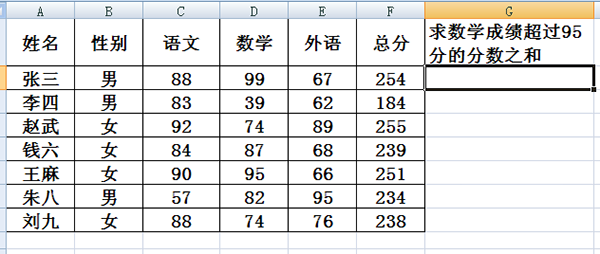
Masukkan =SUMIF(D2:D8, ">=95") dalam sel Harap maklum bahawa tiada parameter ketiga di sini, yang bermaksud tiada syarat tambahan. Ini bermakna jumlah nilai yang lebih besar daripada atau sama dengan 95 di kawasan D2 hingga D8 dikira. Seperti yang ditunjukkan di bawah.
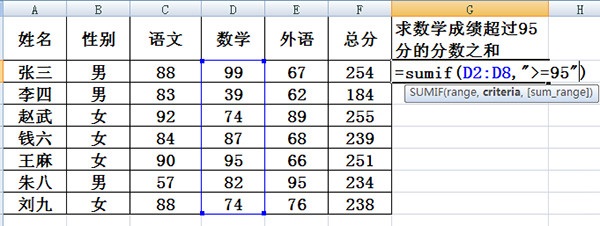
3. Hasilnya ialah 194, yang konsisten dengan jumlah markah matematik yang sepadan dalam jadual, seperti yang ditunjukkan dalam rajah di bawah.
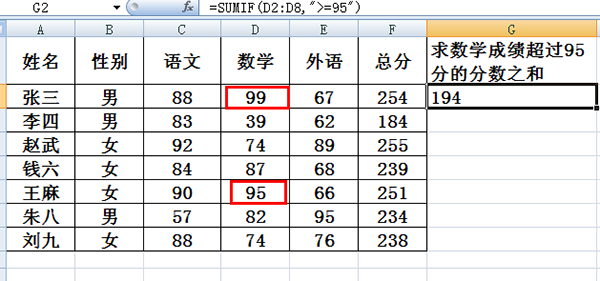
4. Sebagai contoh lain, cari jumlah jumlah markah pelajar yang markah matematiknya melebihi 95 mata, seperti yang ditunjukkan dalam rajah di bawah.
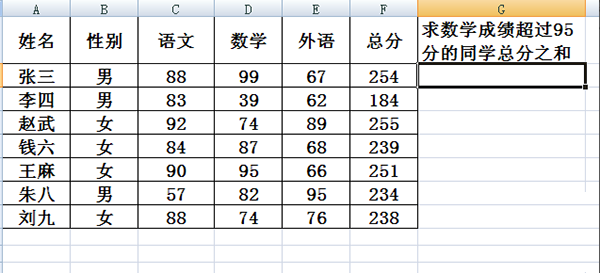
5. Masukkan formula =SUMIF(D2:D8,">=95",F2:F8) dalam sel Formula ini mengandungi pilihan pilihan, yang bermaksud untuk mencari nilai dari F2 hingga F8 yang sepadan dengan nilai dalam sel D2 hingga D8 melebihi 95 mata Jumlah nilai adalah seperti yang ditunjukkan dalam rajah di bawah.
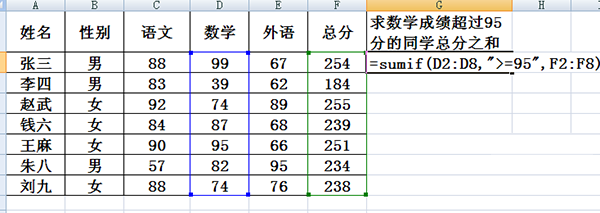
6. Keputusan akhir adalah betul sepenuhnya, seperti yang ditunjukkan dalam rajah di bawah.
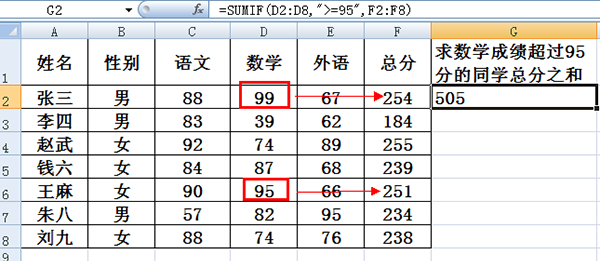
Di atas adalah keseluruhan kandungan cara menggunakan fungsi sumif dalam excel yang dibawakan oleh editor saya harap ia dapat membantu anda.
Atas ialah kandungan terperinci Cara menggunakan fungsi sumif dalam excel - Cara menggunakan fungsi sumif dalam excel. Untuk maklumat lanjut, sila ikut artikel berkaitan lain di laman web China PHP!

